投稿日:2021年9月29日
更新日:2021年10月5日
ECサイト(通販サイト)WelCartの商品登録準備前にやるべきこと
ECサイトは、何を選ぶべきかなどの概要は、前々回書きました。
前々回の記事は、こちらになりますので、見ていない人は、こちらがECサイト関係の始めの記事になります。
又、前回WordPressにEcサイト作成機能(テーマとプラグイン)をインストールしました。
こちらが、その記事になります。

早々と商品を登録して、お店を開きたいと思いますが、その前にやらなければいけないことが少々あります。
今回は、商品登録前の前準備になります。
皆様方の参考に出来たら、嬉しく思います♪
もし参考になったら、広告を1回でいいので、クリックして下さい♪
商品登録の前準備手順

さて、商品を登録する前に、色々やらなければいけないことがあります。
簡単には、以下となります。
- 自社情報(屋号を含むの登録
なるべく詳しく書いていきたいと思っています。
ただ、これだけは先にお知らせしておかなければならないと思っています。
それは、今回の手順は、あくまで私的な手順になります。
正式には、WelCartさんのページにて、マニュアルがあります。
マニュアルは、こちらから参照可能となります。
ただ、私には解りにくかったので、あくまで私的な手順と私的な解説になりますので、ご了承願います。
では、WordPressの管理画面に入って説明します。
WelCart(Welcart Basic)の管理メニューについて
ECサイトの管理は、全て下記のマニューから操作できるようになっています。
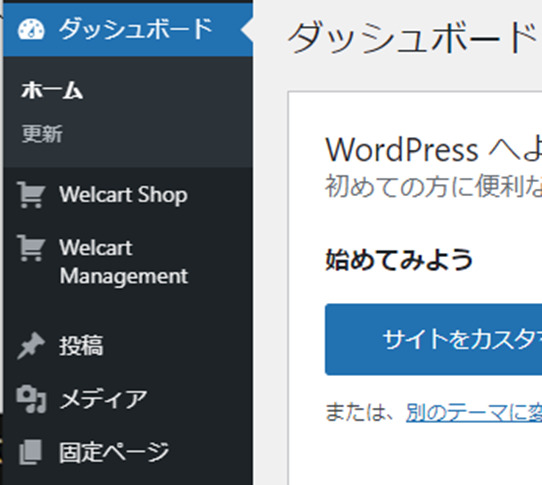
Welcart Shop
始めは、こちらをほとんど使用する事になります。
商品の登録や、各設定が出来るメニューになります。
Welcart Management
こちらは、今はほとんど使わないと思います。
運用後に注文の管理や会員登録情報管理が行えます。
色々設定を行った後に、運用編でブログを記載出来ればと思っています。
覚えてほしい事
基本的には、 「Welcart Shop」 を使えば、問題ありませんので、覚えておいてください。
もし一つ覚えてほしいことは、会員は、WordPressのユーザとは、異なりますので、
会員は、WordPressの管理サイトにログインできません!。
よって、そこは安心していただけると思います。
(ECサイトではなく、会員サイト等は、ユーザ管理になりますので、考えが異なります)
WelCartSHopから設定していきます。

早々に設定していきます。尚、大事と思われるとこだけを抜粋して説明させていただきます。
システム設定
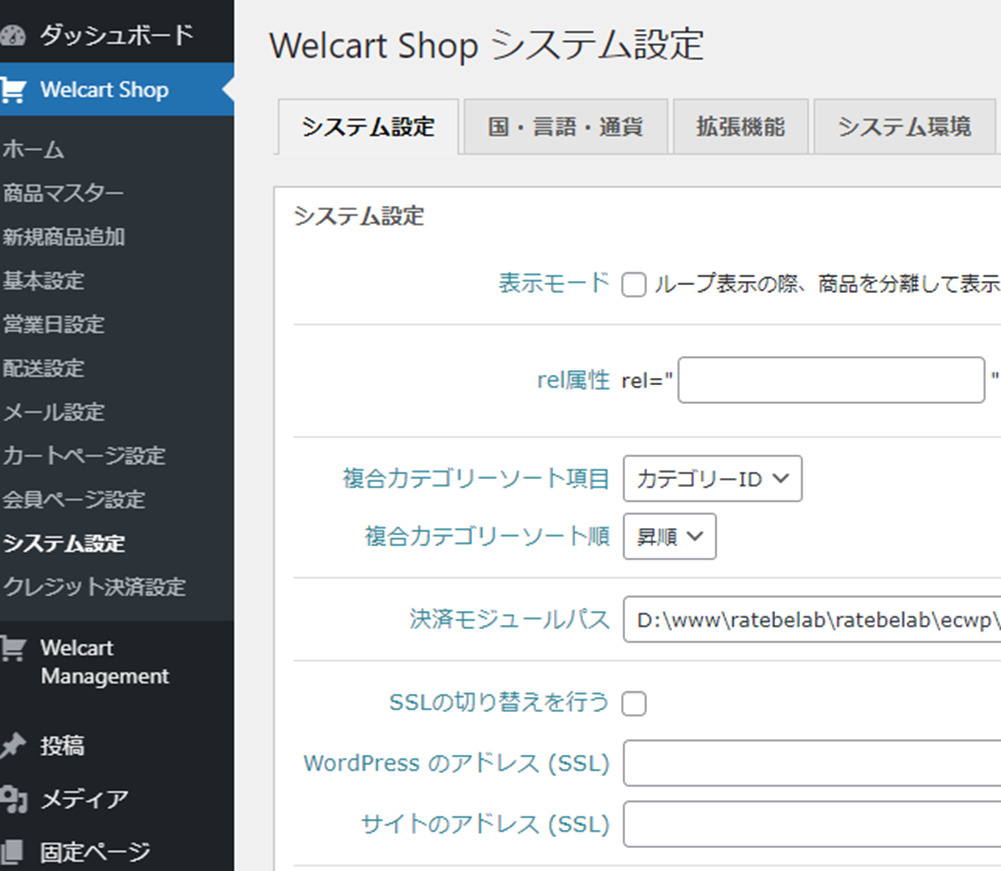
特に変更するところはありませんが、念の為に確認すべきと思います。
システム設定タブ
SSLの切替を行うは、少し大事になります。
こちらは、暗号化されていないサイト URL (http://)と暗号化しているサイトURL( https:// )の切替を行う設定になりますが、今では、ほとんどのサイトで 暗号化しているサイト URL ( https:// )が無料で使えると思いますので、 暗号化しているサイト URL ( https:// ) でする事をお勧めします。
後は、特に変更しなくても使えると思います。
国・言語・通貨
こちらは、念の為に確認して下さい。
拡張機能
下記については、セキュリティー対策になります。
状況によっては、設定したほうがいいかも知れません。
- Google reCAPTCHA v3
- ブルートフォース攻撃対策
後日、ECサイトのセキュリティー対策のブログ投稿をしたいと思いますので、その時に詳しく説明したいと思います。
後は、特に確認や設定の必要ないと思います。
基本設定
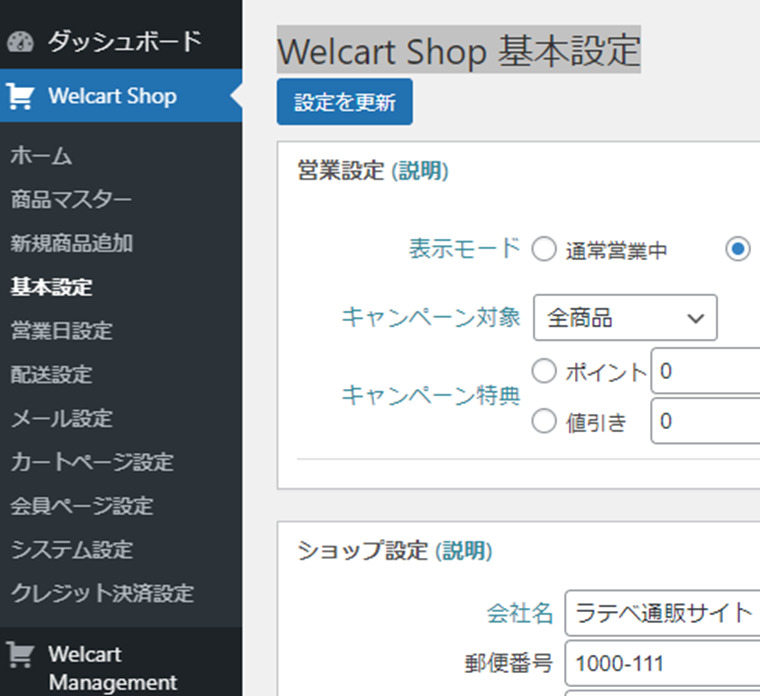
営業設定
表示モード
今は、メンテナンス中でOKです。営業する時は、通常営業中に変えて下さい。
(メンテナンス中にすると、商品ページだけがメンテナンス中になります。)
ショップ設定
こちらは、簡単だと思いますので、自社情報の入力を行います。
面白いことに、もうすでに、適格請求書番号にも対応しています(笑)。
大事と思う所だけ、明記します。
会員システム
会員システムを利用する場合は、利用するにチェックします。
利用しない場合は、WordPressのメニュー(外観 ➡ メニュー)から、会員情報(メンバ)を削除することで、 会員情報(メンバ) をメニューから削除することが出来ます。
会員システム は、以下になっていると思います。
| 会員システム | 会員登録あり | 会員登録なし |
|---|---|---|
| 利用する | 購入可能 | 購入可能 |
| 利用しない | 会員登録が出来ない | 購入可能 |
支払方法
こちらは、必ず登録が必要になります。
登録しないと、決済ができませんのでご注意願います。

登録には、ちょっとコツがあります。
入力後、「新しい支払方法を追加」を行い、その後、基本設定の更新が必要になります。
又、基本的には、サイト運用後は、削除はしないで、停止ラジオにて使用を停止したほうがいいと思います。
その理由はこちらに詳細が書かれていますので、詳しくは、そちらを参照して下さい。
| 項目 | 説明 |
|---|---|
| 支払方法 | 決済時、表示されます。 |
| 決済モジュール | クレジットカードなどの決済を行う時、設定します。 |
その他
色々利用する機能を利用する人は、以下の説明が必要になると思っています。
- キャンペーン
- ポイント
こちらについては、別途詳しく説明していきたいと思いますので、こちらでの説明は除きます。
(まずは、商品登録に早くいきたいと思っています!)
配送設定
少々、商品データの入力は行っておりますが、下記のようにサイトになっていると思います。
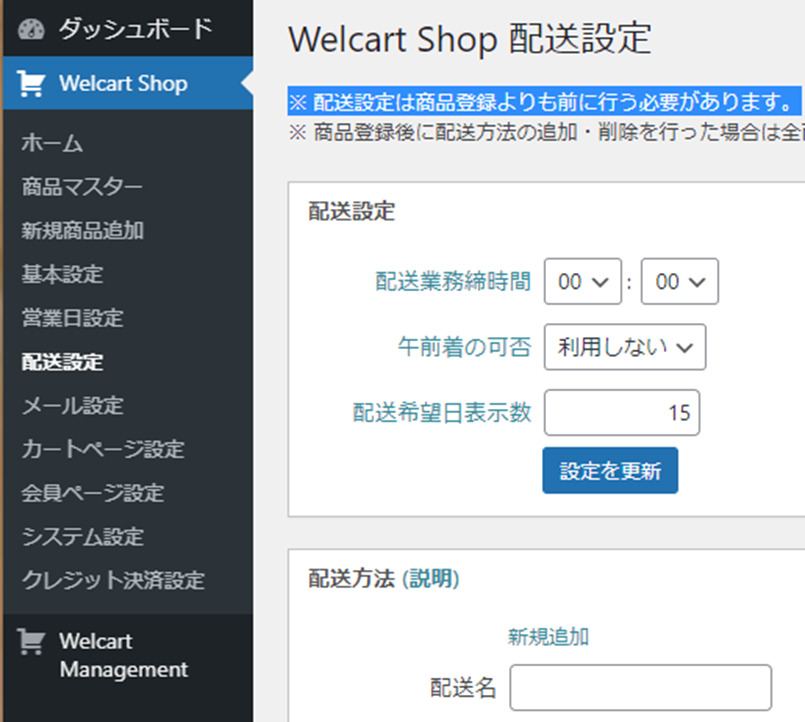
※ 配送設定は商品登録よりも前に行う必要があります。
と書いてあるのが解ると思います。
商品登録よりを先に行うと、全ての商品を訂正が必要になりますので、必ず商品登録より先に入力して下さい。
又、この入力を行わないと、商品購入時、配送・支払い方法の画面から、先に進むことが出来ないので、必ず入力が必要になります。
配送設定
必要であれば入力して下さい。お客様の為を考えた場合は、入力した方がいいと思います。
配送方法
配送の種類別、又は、配送業者別に入力を行います。
ただし、ここで、送料固定や配送日数がある為、先に送料と配送日数を入力したほうが入力がスムーズに進むと思います。
送料・配送日数
送料
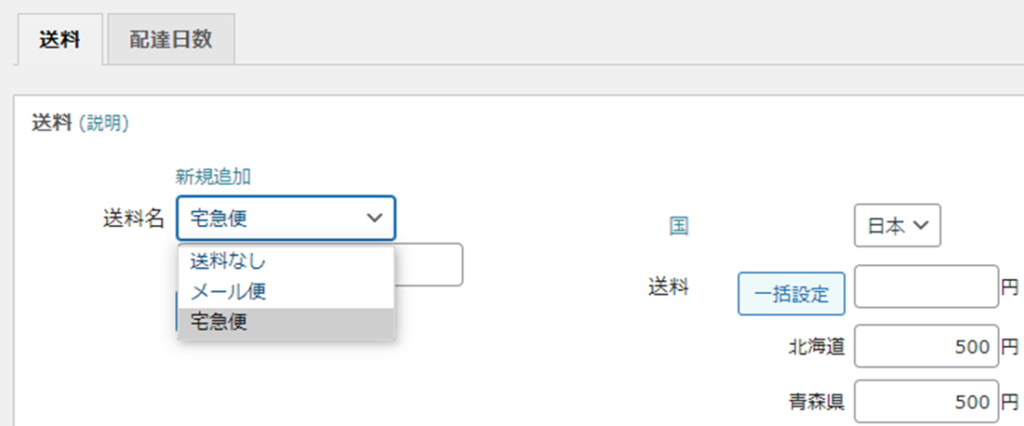
送料別に入力することが出来ます。
配送日数
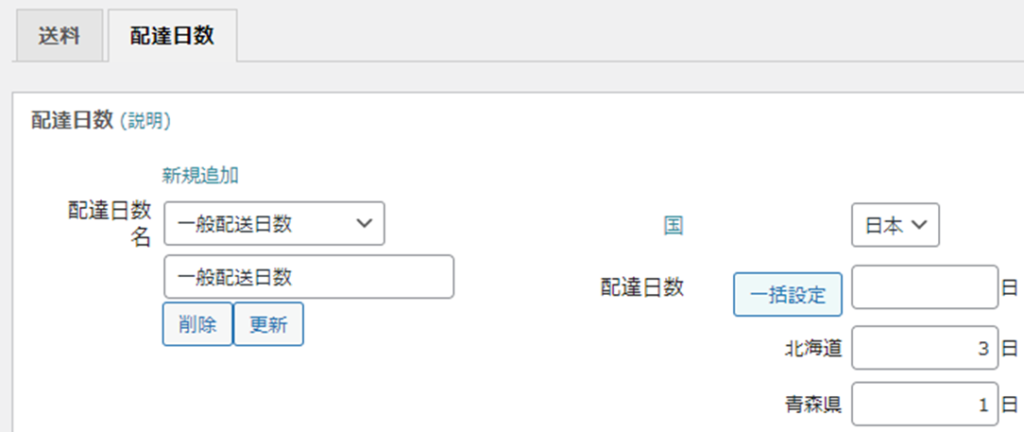
送料と同じように複数入力することが出来ます。
配送方法
では、改めて、配送方法の入力を行います。
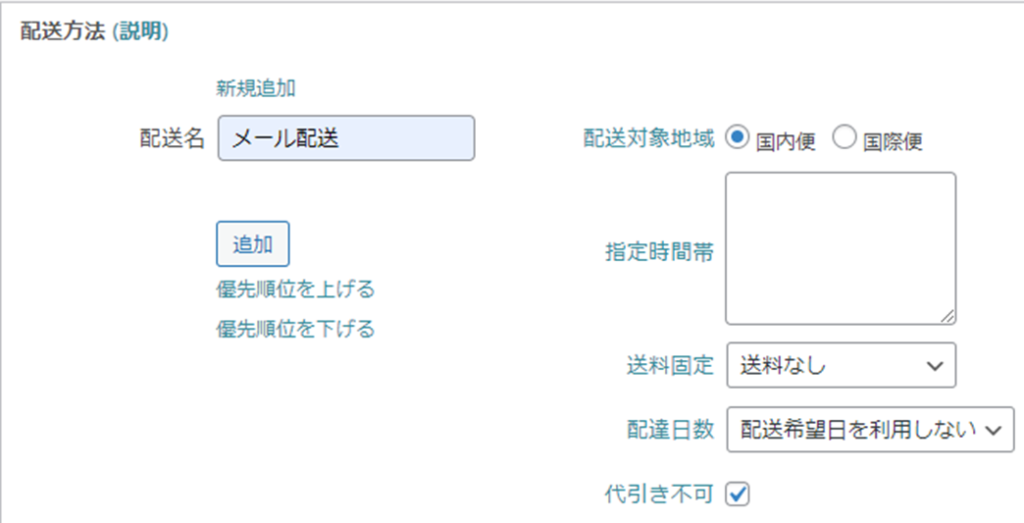
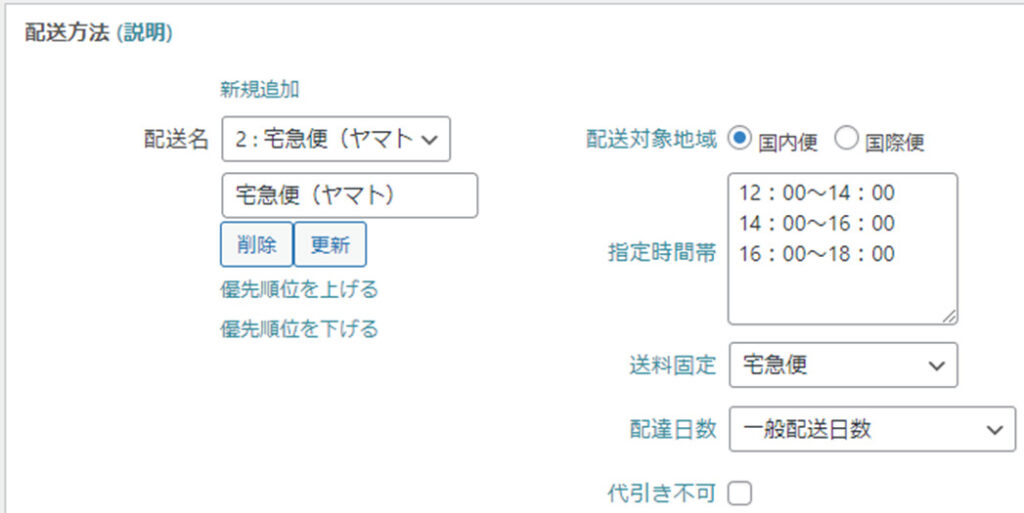
最後に!
必ず、「設定の更新」を行います。
(上の方にあるので、ご注意下さい。)
上記を入力すると、実際の購入時には、下記のようになります。
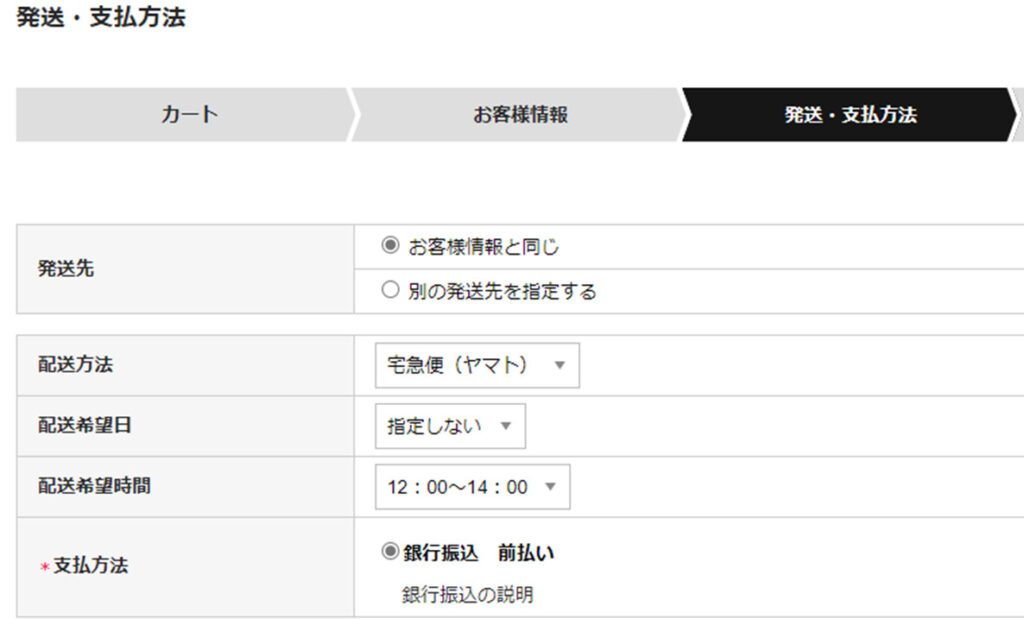
まとめ
これで、やっと商品の登録の準備が出来たと思います。
始めはどうしても各設定が必要になりますので、こればかりは仕方ありません。
逆に言いますと、これで中身が変わらない限りは設定の必要がありませんので、そのように解釈して下さい。
今まで行った設定は、以下になると思います。
WelCartの「Welcart Basic」のテーマを使用すれば、簡単にECサイトの構築が可能となります。
次回は、商品の登録方法などを説明出来ればと思っています。





